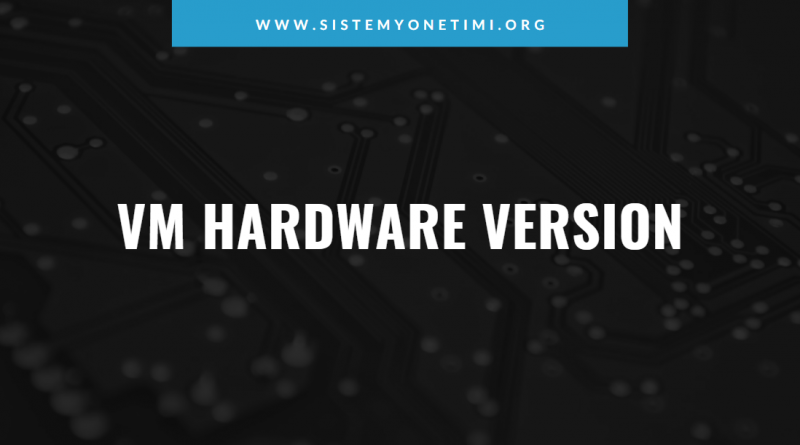VM Hardware Version Nedir?
Bu yazımda sizlere VMware ortamında bulunan bütün sanal makinelerdeki VM Hardware versiyondan ve upgrade işleminden bahsedeceğim.
Virtual Machine Hardware’i fiziksel bir makinenin anakartı gibi düşünebilirsiniz. Bir sanal makine kurulurken veya kapalıyken VM Hardware versiyon seçilebilmekte veya yükseltebilmektedir. VM Hardware seviyesi sanal makine için BIOS/EFI max CPU, Memory ve birçok özelliği tanımlanmaktadır yani VM hardware versiyonu yükselttiğimizde buradaki maximumlarda değişiklikler olacaktır. ESXi update’leri ile birlikte yeni VM Hardware versiyonları gelmektedir. Bu versiyonlarda değişen özellikler için VMware’ın güncel dökümanlarını takip etmemiz bizlere yardımcı olacaktır.
Cluster’da bulunan hostların farklı ESXi versiyonlarına sahip olması önerilen bir durum değildir fakat bazı durumlarda mecbur kalınabilir veya upgrade sürecinde olabilirsiniz hatta VM’I farklı bir cluster’a taşımak istiyor olabilirsiniz. Örnek olarak VM Hardware 19’a sahip bir sanal makine ESXi 7.0 U2 ve üzeri ESXi host’larda çalışabilmektedir. Bu sebeple daha düşük versiyon bir host’a vMotion işlemi denememiz hata almamıza sebep olacaktır.
Aşağıdaki makaleden VM hardware versiyonların hangi ESXi sürümü ile geldiğini inceleyebilirsiniz.
https://kb.vmware.com/s/article/1003746
VM Hardware Upgrade İşlemi:
VMware tarafından sanal makinenin hardware versiyonu yeni sürümde gelen bir özelliğin aktifleştirilmesi veya VMware support tarafından tespit edilen bir bug’ın çözümü olması durumu haricinde VM hardware upgrade işlemi kesinlikle önerilmemektedir. Yukarıda bahsettiğim gibi bu işlemi makinenin anakartını değişiyormuş gibi düşünebilirsiniz. Sanal makine üzerinde kurulu işletim sisteminin yükseltmiş olduğunuz VM hardware versiyonunu desteklemesi gerekmektedir yeni özellikler expose edilmesi gerekiyorsa hardware güncellemesi OS uyumluluk kontrolü sonrası yapılabilir.
VMware Update Sequence baz alındığında VM Hardware öncesinde VMtools install/update’i önemlidir yani VMtools öncelikle olarak update edilmelidir.
- Sanal makine power on edilir ve VM tools yoksa yüklenir varsa yükseltilecek VM Hardware sürümü ile benzer güncel tarihte çıkan VMtools versiyonuna yükseltilir.
- Sanal makine kapatılır.
- Snapshot alınır.
- VM’e sağ tıklanır Compatibility>Upgrade VM Compatibility seçeneğinden yükseltilmek istenen versiyon seçilir.
- VM Power on edilerek OS’in düzgün açıldığından ve bileşenlerin çalıştığından emin olunduktan sonra VM’deki snapshot silinir.
NOT1: VMware tarafından supported olan tek VM Hardware downgrade işlemi snapshot restore’dur. Manuel olarak VM’in config dosyası olan .vmx’in editlenerek VM’in tekrar power on edilmesi bazı durumlarda soruna sebep olabilir.
NOT2: Ortamımıza birçok sanal makineyi appliance olarak deploy etmekteyiz. Bu appliance’lar üzerinde seçili VM hardware versiyonlar mevcuttur. Appliance olan makinelerin hardware versiyon güncelleme işlemi oldukça risklidir bu sebeple ilgili appliance’ı temin ettiğimiz firmadan veya dökümanlardan yükselteceğimiz VM hardware versiyonun desteklenip desteklenmediğini teyit etmemiz önemlidir.